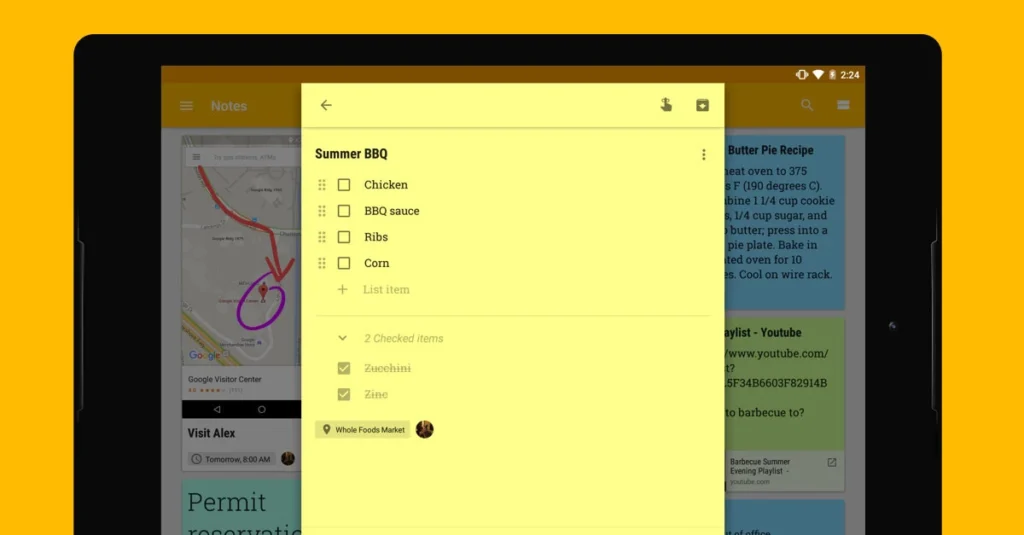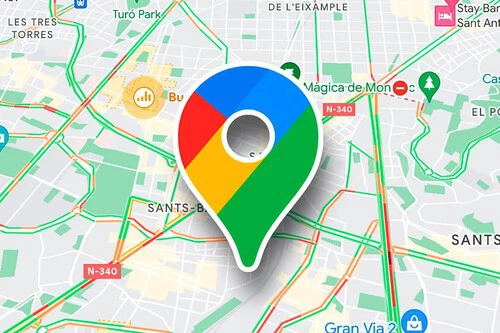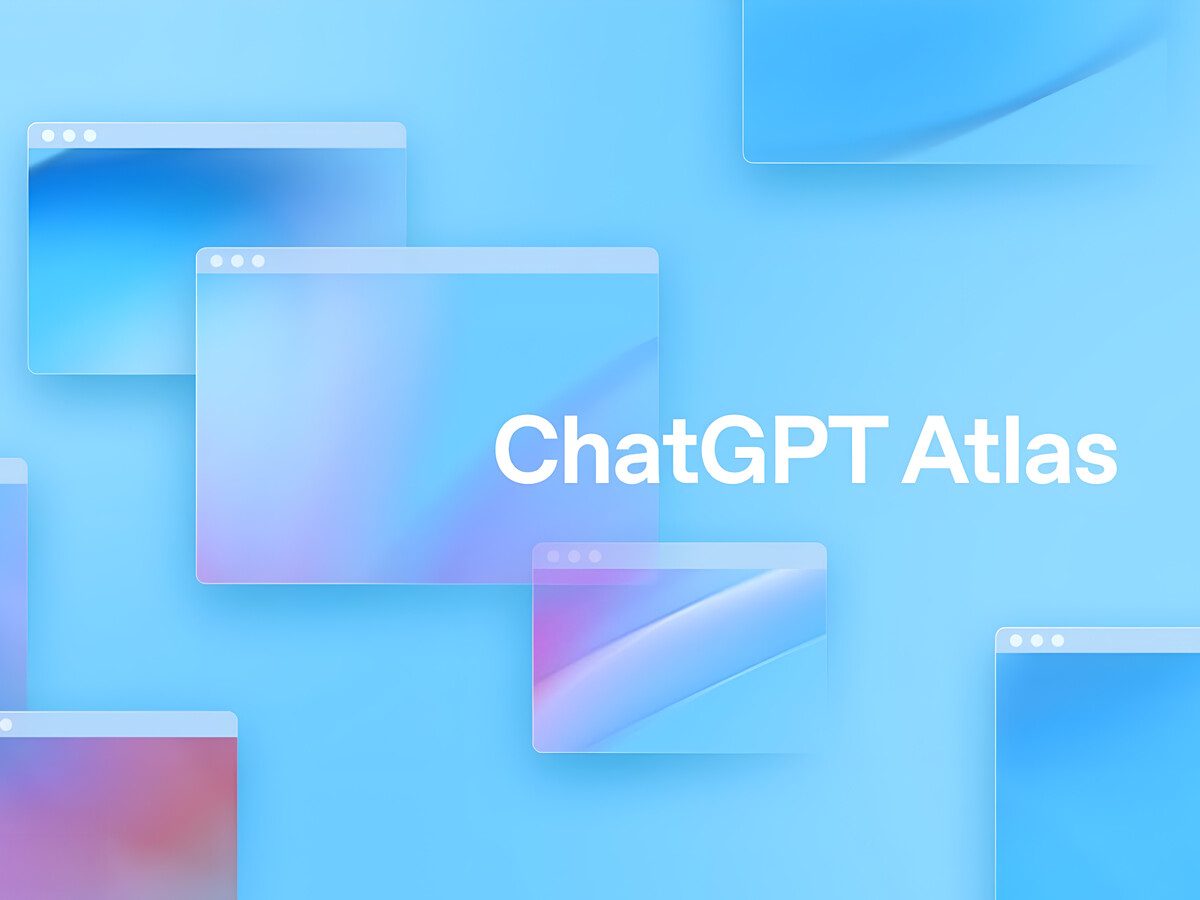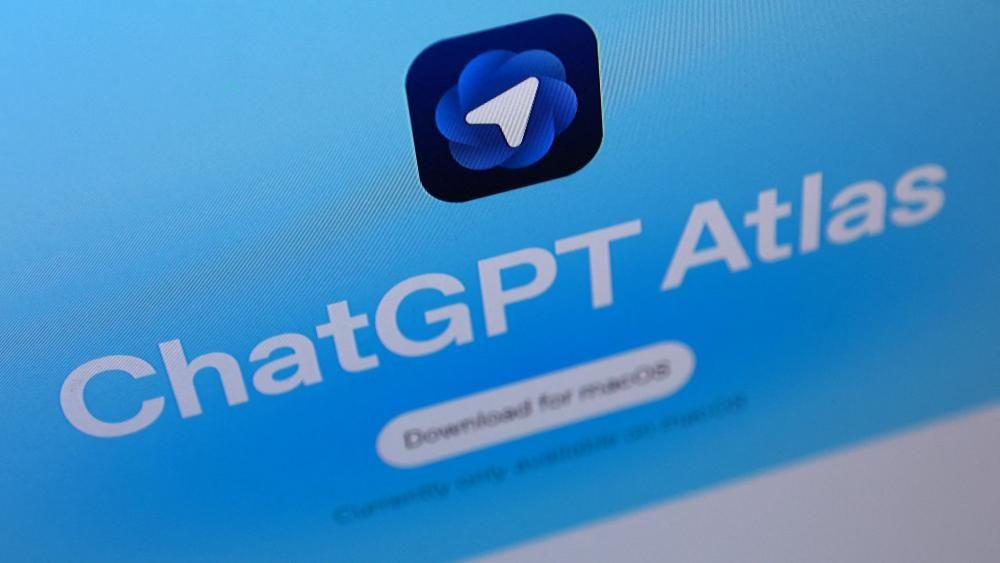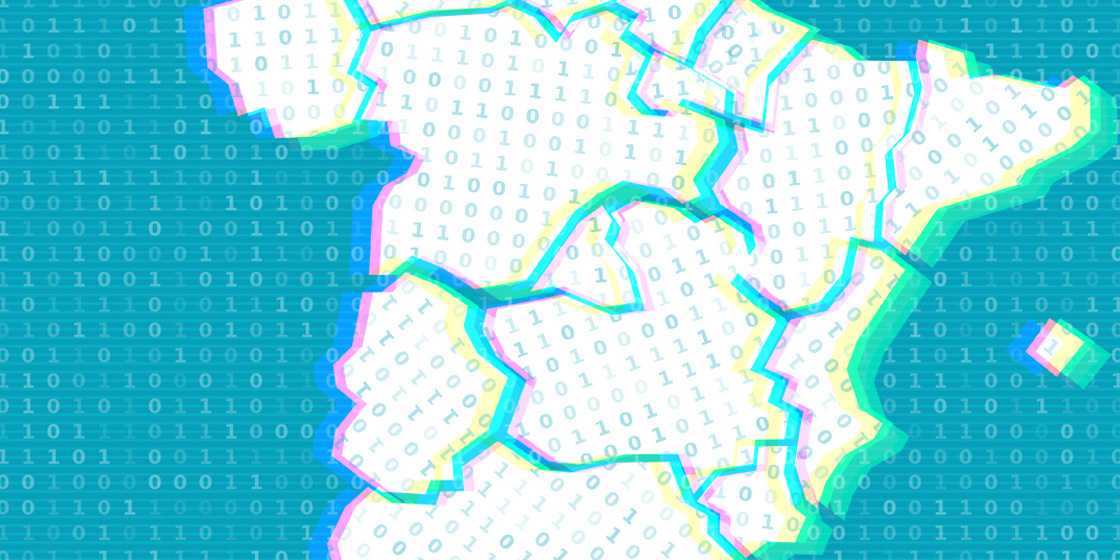Google Keep es una de esas aplicaciones que pasan desapercibidas pero que, cuando las descubres, se convierten en imprescindibles. Si eres de los que vive tomando notas rápidas, organizando ideas o simplemente necesitas recordar algo importante, Keep puede ser tu mejor aliado. Pero, ¿sabías que tiene funciones ocultas que pueden llevarte al siguiente nivel?
En este artículo, no solo te mostraremos cómo usar Google Keep, sino que te enseñaremos trucos profesionales para exprimir al máximo esta herramienta. Desde etiquetas inteligentes hasta integraciones con otras apps de Google, aquí encontrarás todo lo que necesitas para ser más productivo.
Organiza tus notas con etiquetas
Una de las formas más eficientes de mantener tus notas bajo control es usando etiquetas. Google Keep te permite crear etiquetas personalizadas para clasificar tus ideas, listas de compras o recordatorios importantes.
Cómo crear y usar etiquetas
Para añadir una etiqueta, solo tienes que abrir una nota y pulsar en el icono de la **etiqueta** (ubicado en la parte inferior). Puedes asignar múltiples etiquetas a una misma nota, lo que facilita su búsqueda posterior. Por ejemplo, puedes etiquetar una nota como **#Trabajo** y **#Urgente** si necesitas acceder rápidamente a ella.
Además, en la versión web de Keep, puedes arrastrar y soltar notas directamente sobre las etiquetas en el menú lateral. Esto agiliza mucho el proceso de organización, especialmente si manejas muchas notas diariamente.
Sincroniza Google Keep con otras apps de Google
Keep no funciona de forma aislada, sino que se integra perfectamente con otras herramientas de Google como **Docs** o **Calendar**. Esto lo convierte en una opción poderosa para quienes ya utilizan el ecosistema de Google.
Envía notas directamente a Google Docs
¿Alguna vez has tomado apuntes en Keep y luego has tenido que copiarlos manualmente a un documento? Con este truco, eso ya no será necesario. Simplemente abre la nota en Keep, haz clic en los tres puntos (**⋮**) y selecciona **»Copiar a Google Docs»**. La nota se convertirá automáticamente en un nuevo documento, listo para editar.
Añade recordatorios desde Google Calendar
Si necesitas que una nota te avise en un momento específico, puedes vincularla con Google Calendar. Abre la nota, pulsa en el icono de **recordatorio** y elige la fecha y hora. Keep te notificará cuando llegue el momento, e incluso puedes sincronizarlo con eventos de Calendar para no perderte nada importante.
Convierte notas en listas de tareas
Google Keep no solo sirve para escribir ideas sueltas, también es excelente para gestionar tareas pendientes. Puedes transformar cualquier nota en una lista de verificación con solo un clic.
Cómo crear listas interactivas
Al abrir una nueva nota, verás un icono con forma de **casilla de verificación**. Haz clic en él y la nota se convertirá en una lista donde podrás marcar las tareas completadas. Esto es ideal para hacer seguimiento de proyectos, compras o metas diarias.
Además, si trabajas en equipo, puedes compartir la lista con otras personas y colaborar en tiempo real. Cada vez que alguien marque una tarea como hecha, todos los miembros lo verán actualizado al instante.
Preguntas frecuentes
¿Google Keep es gratuito?
Sí, Google Keep es completamente gratuito y no tiene planes de pago. Forma parte de las herramientas básicas de Google, como Gmail o Drive, y puedes usarlo sin límites.
¿Se pueden recuperar notas eliminadas?
¡Sí! Google Keep guarda tus notas en la papelera durante 7 días antes de borrarlas definitivamente. Para recuperarlas, ve a **»Papelera»** en el menú lateral y selecciona **»Restaurar»**.
Conclusión
Google Keep es mucho más que una simple aplicación de notas. Con estos trucos, podrás sacarle el máximo provecho y convertirla en una herramienta indispensable para tu día a día.